SONY Xperia XA2 Ultra
Afficher la version logicielle en 5 étapes difficulté Débutant

Votre téléphone
Sony Xperia XA2 Ultra
pour votre Sony Xperia XA2 Ultra ou Modifier le téléphone sélectionnéAfficher la version logicielle
5 étapes
Débutant
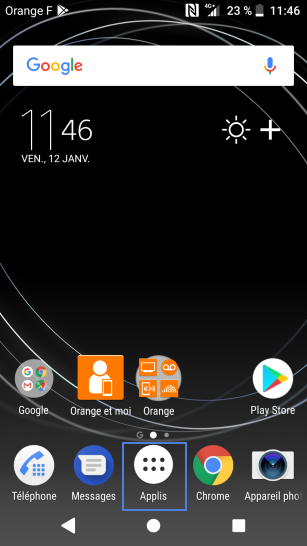
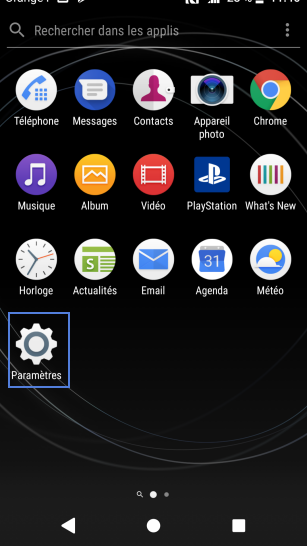
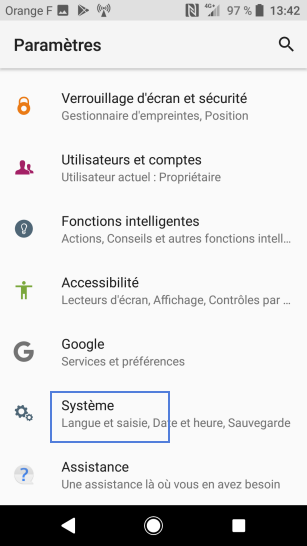
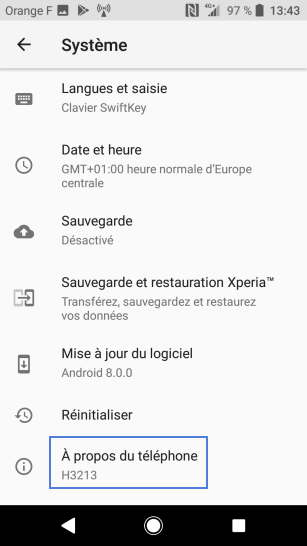
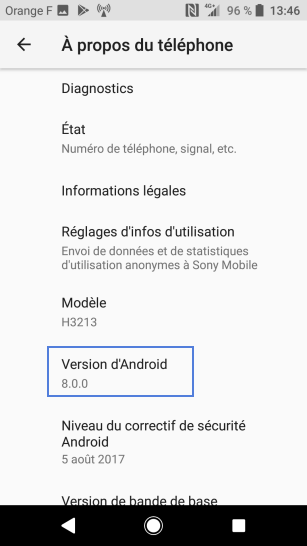
Bravo ! Vous avez terminé ce tutoriel.
Découvrez nos autres tutoriels